- Home ›
- Swing ›
- テキストフィールドの作成(JTextFieldクラス) ›
- HERE
文字列のフォントを設定
広告
テキストフィールドに入力された文字列のフォントを設定する方法を確認します。JTextFieldクラスの親クラスであるJComponentクラスで用意されているsetFontメソッドを使います。
setFont public void setFont(Font font)
このコンポーネントのフォントを設定します。 パラメータ: font - このコンポーネントに指定する Font
引数にはフォントを表すFontクラスのオブジェクトを指定して下さい。(Fontクラスの使い方は「Fontクラス」を参照して下さい)。
実際の使い方は次のようになります。
JTextField text = new JTextField(10);
text.setFont(new Font("MS ゴシック", Font.BOLD, 16));
なおテキストフィールドでフォントを変更すると、テキストフィールドのサイズが変更となる場合があります。
サンプルプログラム
では実際に試してみます。
import javax.swing.JFrame;
import javax.swing.JPanel;
import javax.swing.JTextField;
import java.awt.Container;
import java.awt.BorderLayout;
import java.awt.Font;
class SSample4_1 extends JFrame{
public static void main(String args[]){
SSample4_1 frame = new SSample4_1("タイトル");
frame.setVisible(true);
}
SSample4_1(String title){
setTitle(title);
setBounds(100, 100, 300, 250);
setDefaultCloseOperation(JFrame.EXIT_ON_CLOSE);
JPanel p = new JPanel();
JTextField text1 = new JTextField("東京都千代田区");
JTextField text2 = new JTextField("東京都千代田区");
text2.setFont(new Font("MS ゴシック", Font.PLAIN, 8));
JTextField text3 = new JTextField("東京都千代田区");
text3.setFont(new Font("MS ゴシック", Font.PLAIN, 30));
p.add(text1);
p.add(text2);
p.add(text3);
Container contentPane = getContentPane();
contentPane.add(p, BorderLayout.CENTER);
}
}
ではコンパイルを行った上で実行してみます。
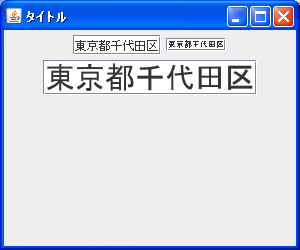
フォントを設定することでテキストフィールドの高さ及び幅が自動的に調整されます。
( Written by Tatsuo Ikura )

 JavaDrive
JavaDrive